6 начина да затворите приложение за Mac, новини и мнения за Mac OS X
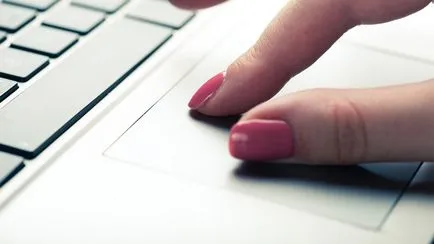
Ако кликнете върху червения X в левия ъгъл на молбата за OS X, прозорецът ще изчезне, но това не означава, че приложението е спряло. То може да бъде необичайно за потребителите на Windows. Разбира се, в близост приложения, които не се изискват, но със сигурност някой ще иска да даде своя Mac почивка и почистете Dock. Има няколко начина да затворите приложение в OS X.
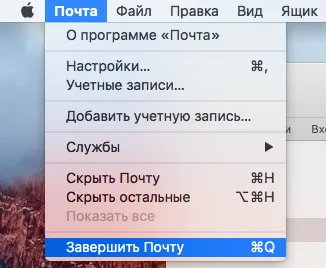
Един от най-лесните начини за попълване на заявлението - е да кликнете върху името му в лентата с менюта и след това върху Finish.
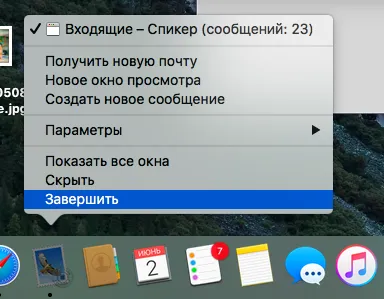
Вторият най-лесният начин - да се намери иконата на приложението в Dock. кликнете върху него с десния бутон и натиснете Finish. Аз често го правят.
3. Комбинацията от клавиши
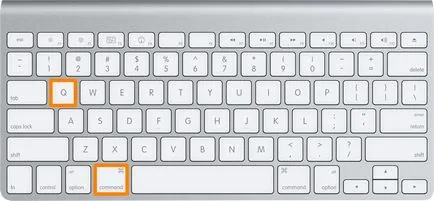
Може би най-лесният начин за попълване на заявлението - е да натиснете клавишната комбинация Command ⌘ + Q на клавиатурата. За мое голямо съжаление, доста често съм се да го натиснете случайно.
4. От иконата в лентата с менюта
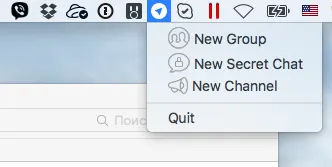
Можете да намерите от дясната страна на иконите лентата с менюта на някои приложения. Не всички, но някои от тях също могат да бъдат завършени, като кликнете върху иконата.
5. От системата за мониторинг приложение
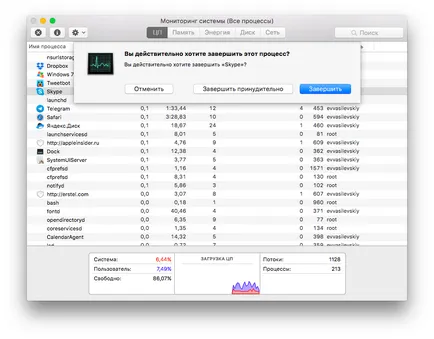
В сектора за комунални услуги папка, можете да намерите на система за мониторинг. Това приложение е известно, голяма част от това, което се случва в момента с вашия Mac, и какво приложение се изпълнява активно. От списъка с активни приложения, можете да завършите всяко. Опитайте се да не се затвори нещо наистина важно.
Всичко, което може да искате да правите с Мак, което можете да направите с помощта на Терминал заявлението. и др. Ще ви е необходим екип osascript -e 'откажат приложение "Име на приложението". След като се въведе това, натиснете Enter.
Въз основа на материали iDownloadBlog